今天给大家整点实用的,捣鼓一下U盘启动盘,用到一个叫Bootice的小工具,那家伙,真是简单粗暴又好使!
咱得有个U盘,对?我找个闲置的8GU盘,插到电脑上。不过先别急,U盘里要是有啥重要东西,记得先备份出来,等下可要格式化的。
然后,去网上扒拉一个Bootice,这玩意儿到处都有,找个看起来顺眼的下载下来就行。我下的是个压缩包,解压出来,里头就一个exe文件,双击就能打开,都不用安装,真方便!
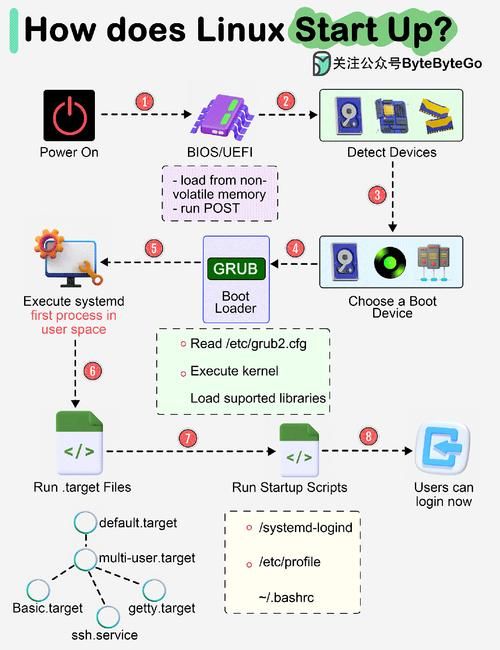
开始动手
- 第一步,打开Bootice,它界面挺简洁的,一眼就看到“目标磁盘”,选上咱刚插上的U盘,别选错,不然格硬盘就完蛋!
- 然后,点那个“分区管理”,进去之后,点“重新分区及格式化”。这里我选FAT32格式,毕竟兼容性好点,省事儿。卷标嘛就随便起个名字,叫“启动盘”。
- 点“确定”之后,它会提示你要格式化U盘,确认没问题,就点“是”,等进度条走完,U盘就格式化好。
小编温馨提醒:本站只提供游戏介绍,下载游戏推荐89游戏,89游戏提供真人恋爱/绅士游戏/3A单机游戏大全,点我立即前往》》》绅士游戏下载专区
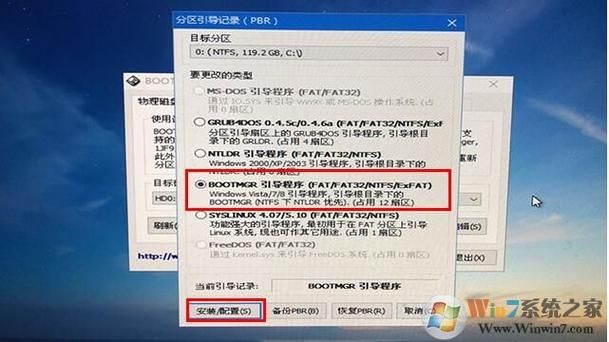
就是关键的一步,给U盘写个引导。回到Bootice的主界面,点那个“主引导记录”。
这里有很多选项,看得我眼花缭乱,我也不太懂那些专业名词,就选个“USB-HDD+”模式,网上都说这个好用。选好之后,点“安装/配置”,等它搞定。
再然后,点“分区引导记录”,这里我选“GRUB4DOS”,同样是看网上教程说的。选好之后,一样点“安装/配置”,等它提示成功。
整完收工
这几步下来,一个简单的U盘启动盘就搞定!是不是挺简单的?我把电脑重启,在BIOS里设置从U盘启动,还真进去!
不过这只是个最基础的启动盘,里头啥也没有。想往里头放啥系统镜像、PE工具啥的,就看你自己的需求,反正启动盘是做好,想咋折腾都行。
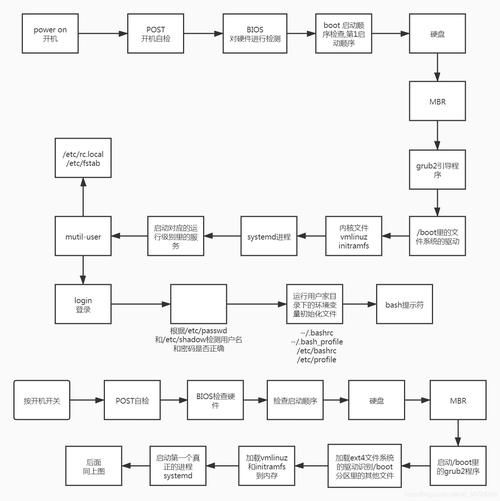
Bootice这工具真不错,小巧又实用,操作也简单,对咱们这种小白用户来说,简直是神器!以后再也不用怕系统出问题,自己动手,丰衣足食!





